I den här handledningen lär du dig hur du skapar en intressant och kreativ huvudmodell med ZBrush. Fokus kommer att ligga på att använda Dynamesh för att definiera grovformen på din modell. Denna process är perfekt för nybörjare eftersom den steg för steg visar dig hur du går från en enkel grundform till en detaljerad karaktär. Du kommer att lära dig att använda olika verktyg och tekniker för att ge dina modeller djup och personlighet.
Viktigaste insikter
- Genom att använda Dynamesh kan du snabbt och flexibelt arbeta med geometrin på din modell.
- Symmetri är ett viktigt verktyg för att effektivt skapa mänskliga och humanoida karaktärer.
- Variation av penseltyper kan hjälpa dig att uppnå olika texturer och detaljer som ger liv åt dina modeller.
- Att arbeta i olika vyer är avgörande för att skapa proportionerliga och tilltalande former.
Steg-för-steg handledning
Börja med att öppna ZBrush och välj en demohuvud att arbeta med. Du behöver denna bas för att bygga på och förverkliga dina kreativa idéer.
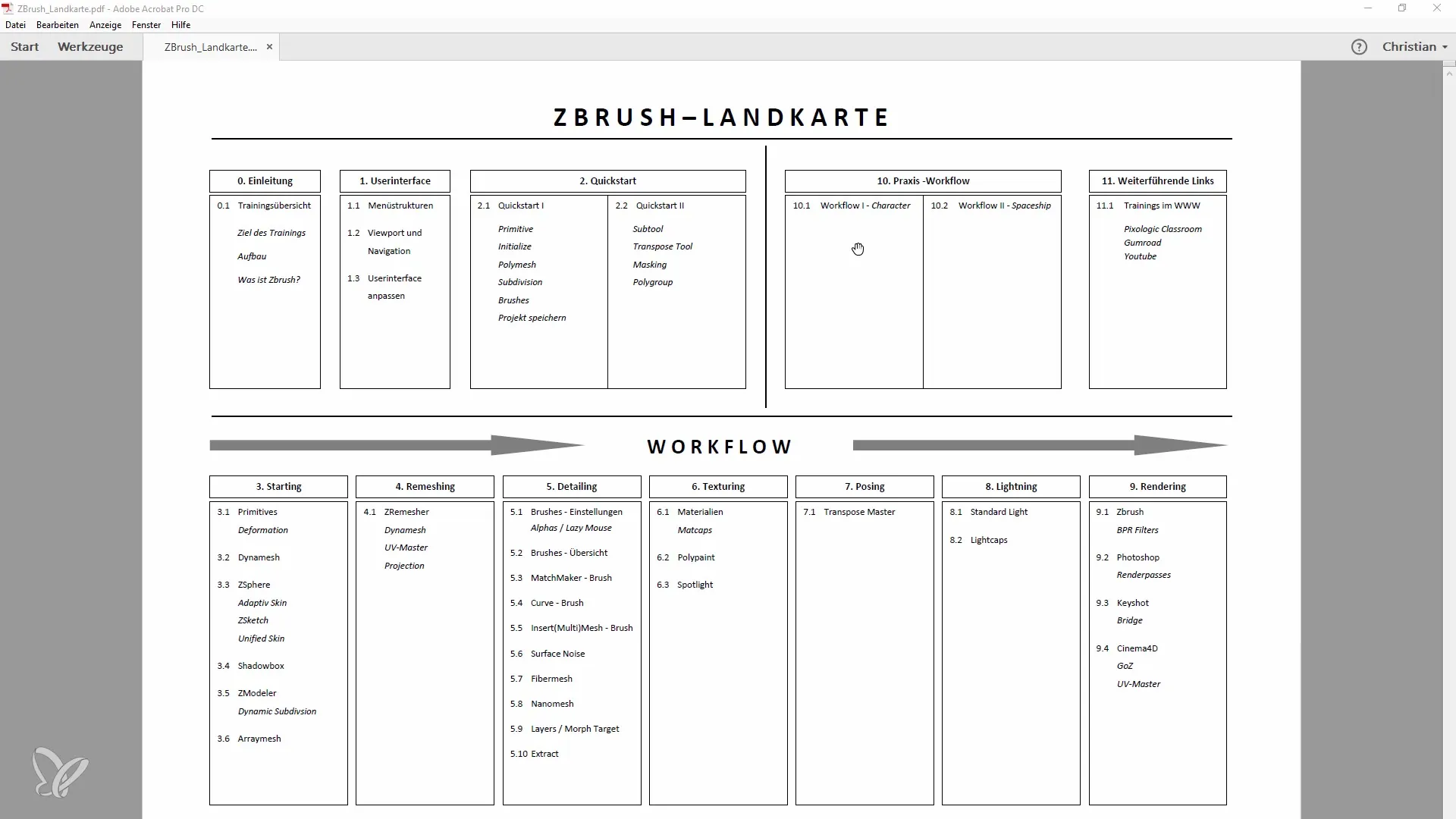
Efter att du har importerat demohuvudet, gå till subtool-alternativen och slå samman lagren så att du endast arbetar med ett subtool. Detta är viktigt för att förbättra överskådligheten och hanteringen under modelleringsprocessen.

Nu bör du avaktivera de högre subdivisionsnivåerna och växla till Dynamesh-läge med en upplösning på 128. Det kommer att möjliggöra en jämn bearbetning utan för mycket detaljer, vilket gör att du kan fokusera på grovformen.
Börja nu med Move Brush för att forma karaktärens grundform. Se till att hålla symmetrialternativet aktiverat så att båda sidor av din modell bearbetas synkront. Under detta steg handlar det om att göra de första grova förändringarna och observera hur formen utvecklas.
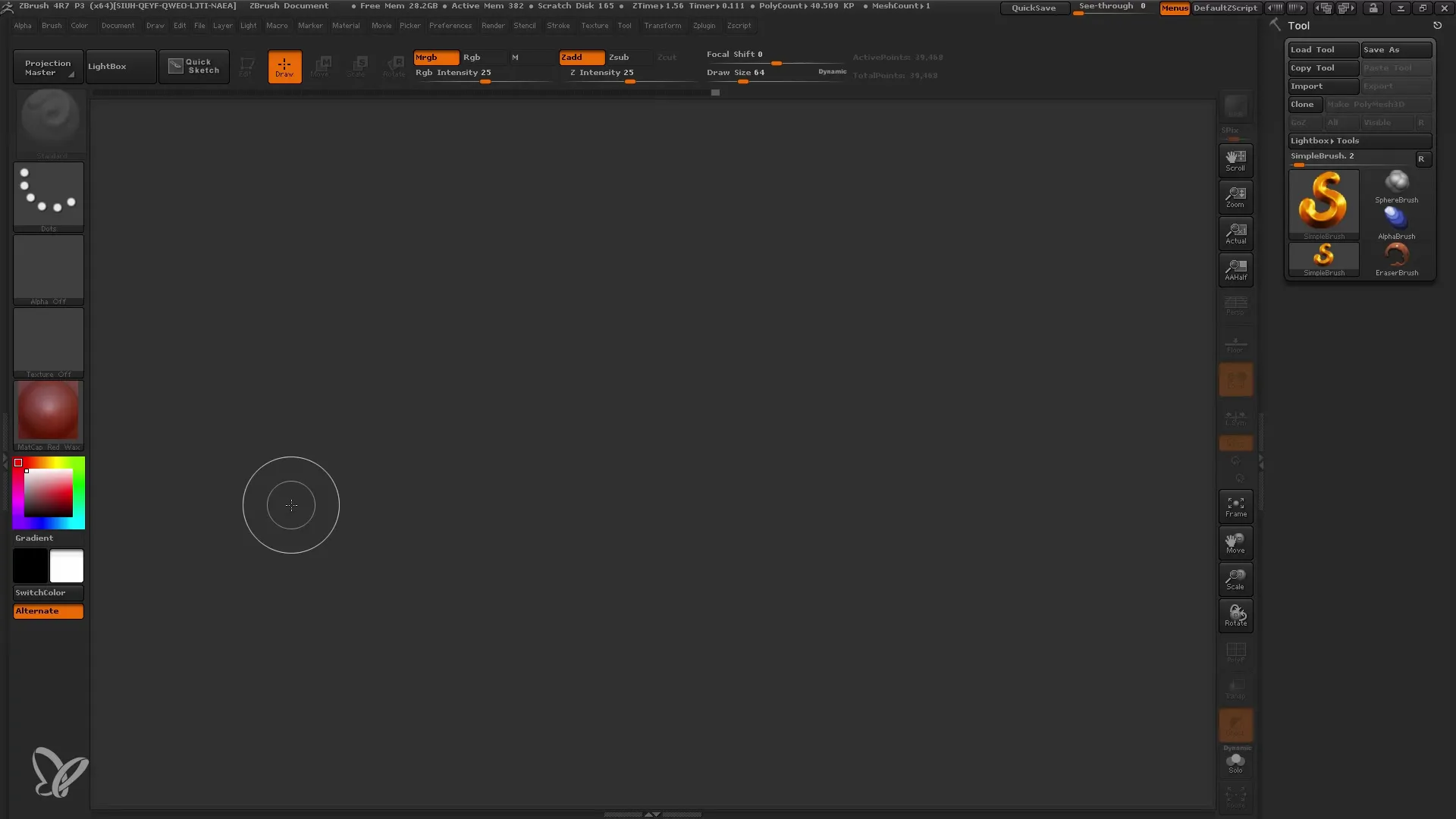
När du har fått en känsla för proportionerna och grovformen, kan du använda Smooth Brush för att jämna ut oönskade områden och ytterligare förbättra formen. Arbeta spontant men se till att behålla anslutningen till din ursprungliga vision.
Det är nu dags att använda Trim Curve Brush för att klippa bort oönskade områden. På så sätt kan du anpassa designen mer exakt och göra huvudet mer intressant. Se till att helhetsprofilen ser tilltalande ut från olika synvinklar.
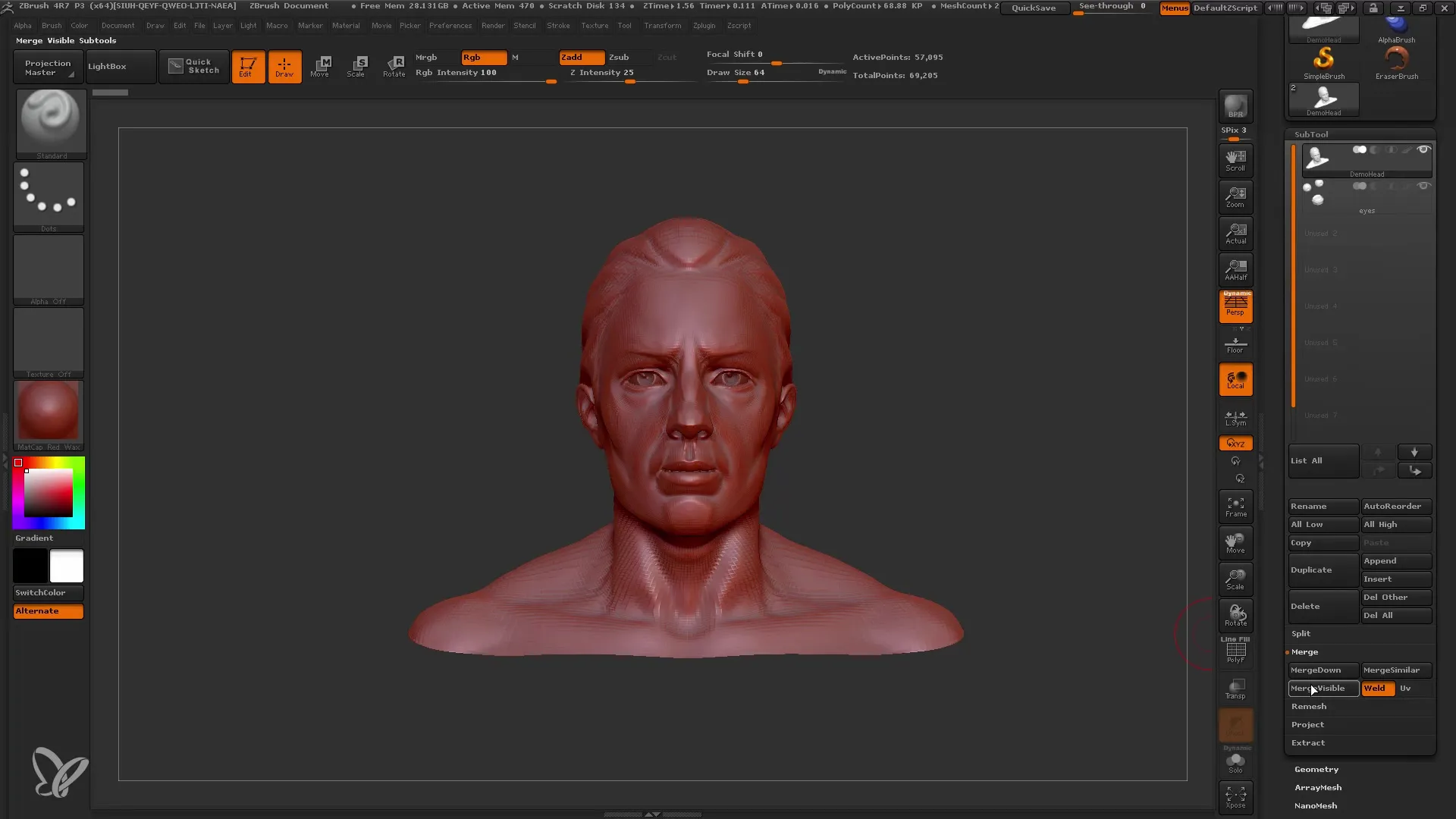
Om du inte har något lokalt material att jobba med, kan du använda Clay Buildup Tool för att ge ytan mer struktur. Se till att Backface Mask är aktiverad för att förhindra oavsiktlig genomträngning av nätet.
Fortsätt med Clay Buildup Tool och forma strukturerna ytterligare tills en intressant design uppstår. Kom ihåg att vi fortfarande är på Dynamesh 128, så överdriv inte detaljerna eftersom du fortfarande har tid för finjusteringar.
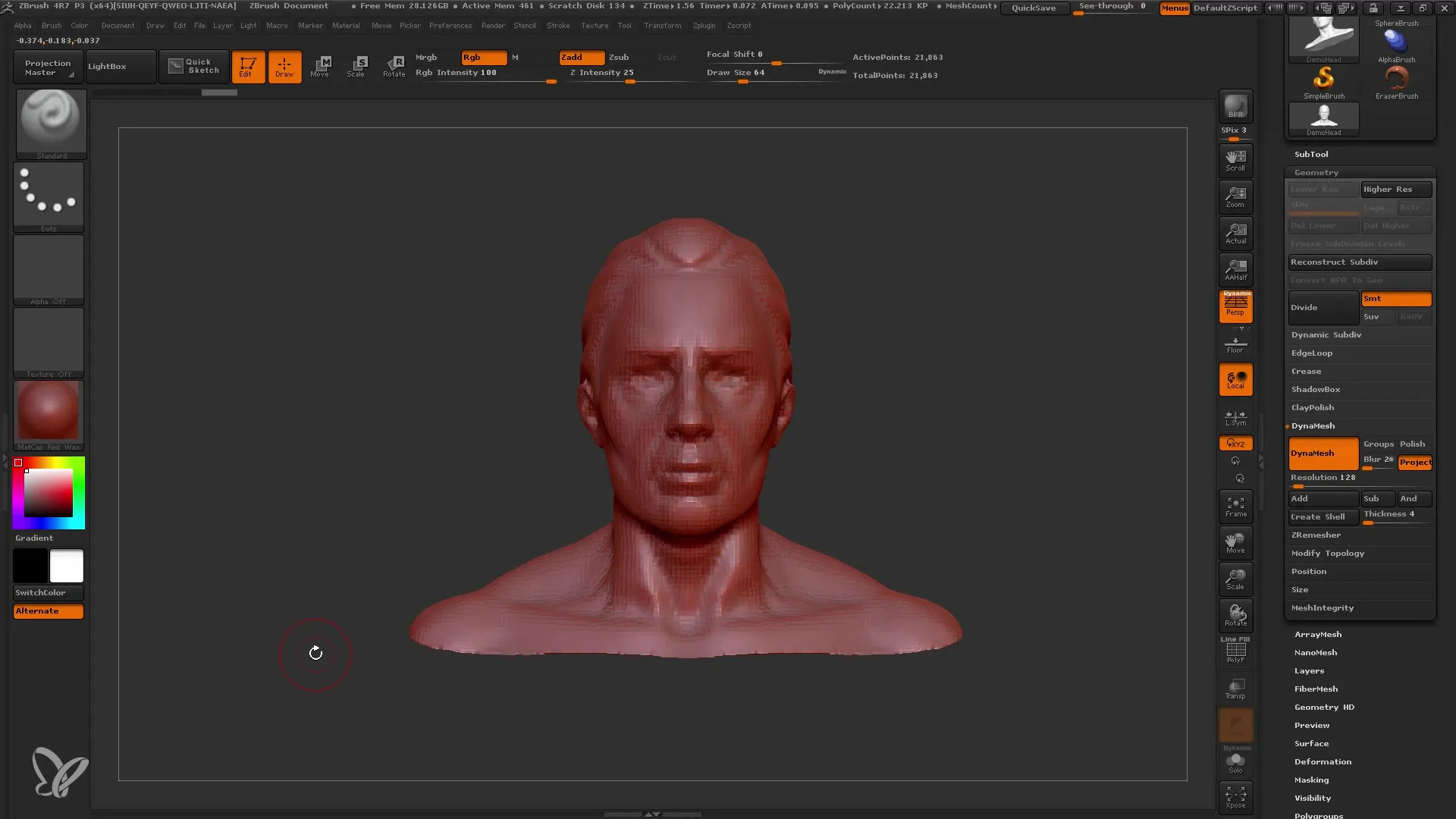
Fokusera på att ge huvudet en intressant silhuett. Ge din modell dimension och enhet genom att lägga till kurvor som förstärker helhetsintrycket.
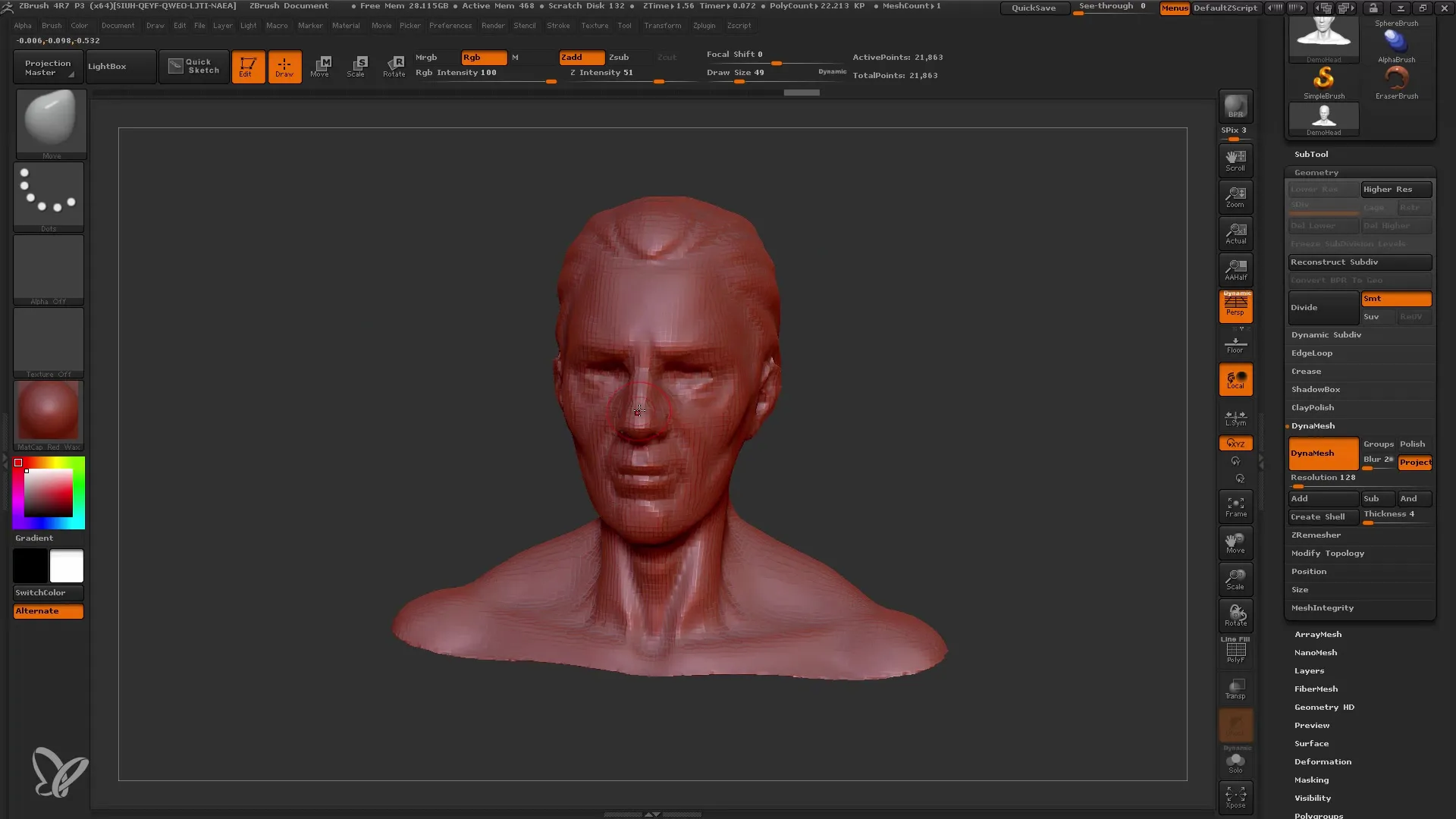
För att lägga till mer volym, prova olika penselvarianter igen, som t.ex. Snake Hook Tool för att skapa dynamiska former. Detta är särskilt användbart för att inkludera kreativa rörelser och linjer i ditt arbete.
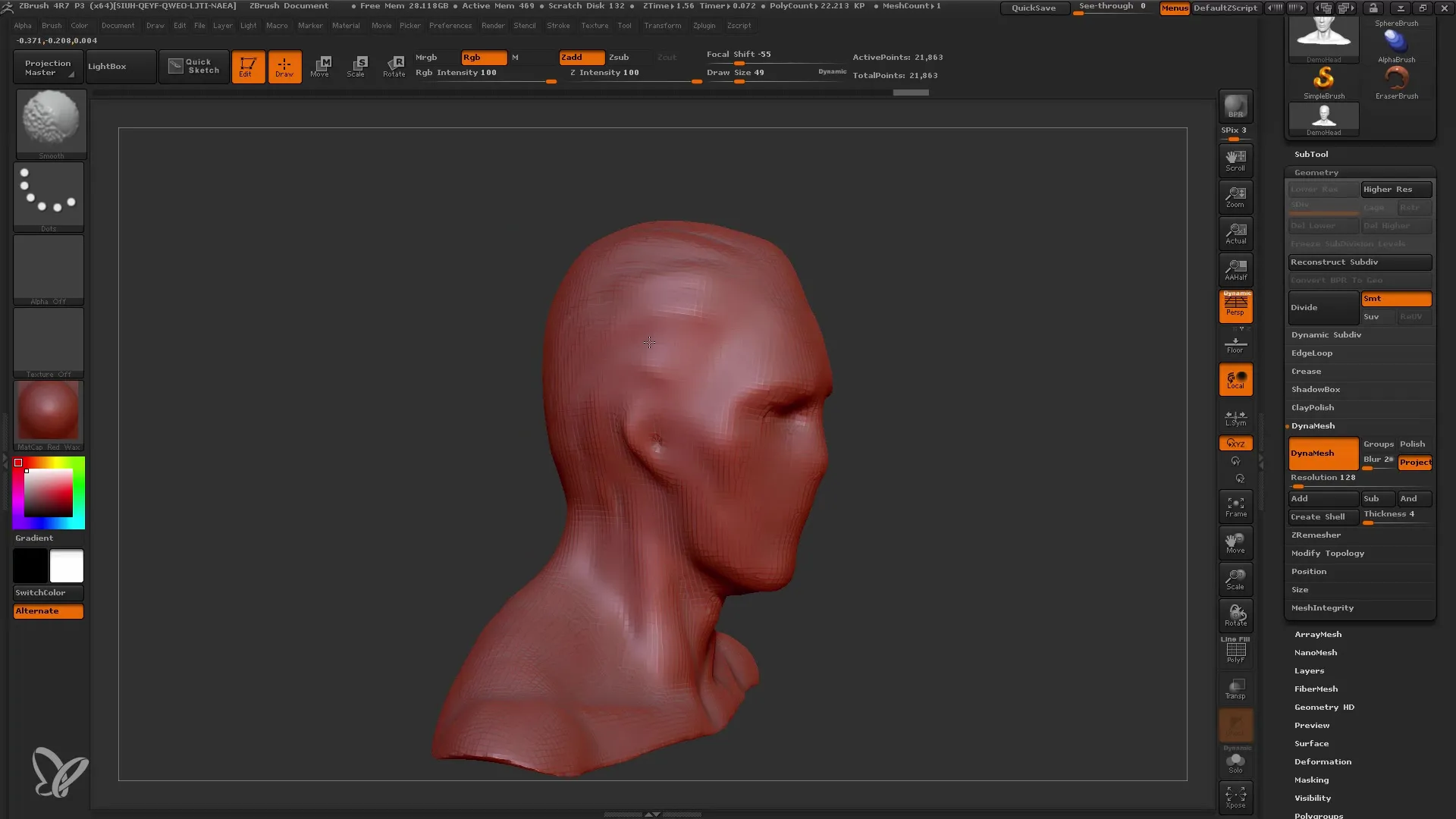
Avsluta genom att gå till finjusteringar — när du är nöjd med huvudet, gå igenom allt detta arbete och lägg till eventuella finjusteringar vid behov. Vid detta tillfälle har du byggt grunden för din karaktär och är redo att börja med detaljarbetet.
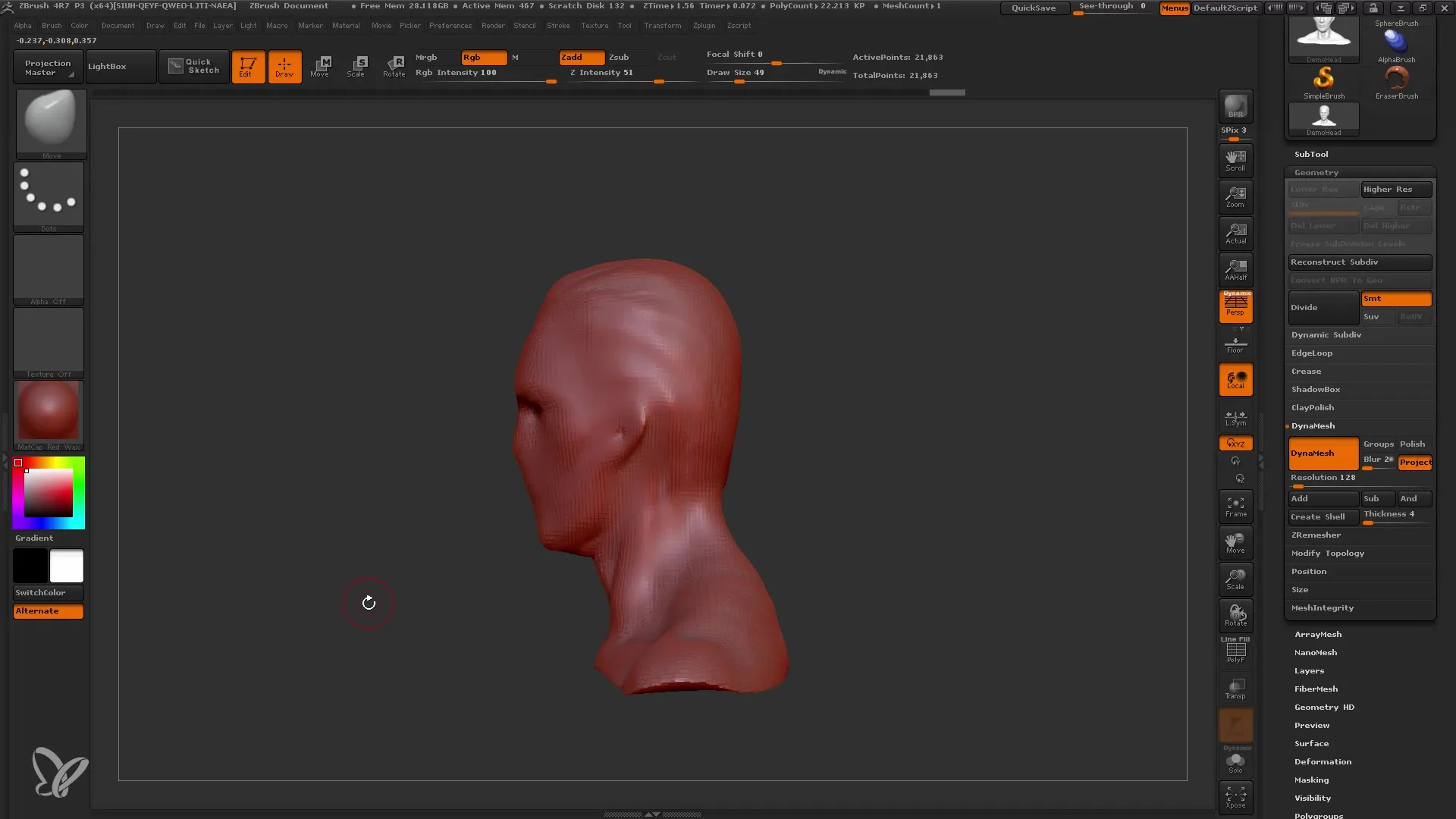
Skapa olika kopior av din modell för att kunna göra olika variationer och anpassningar i de kommande stegen. Du kan också experimentera med polygrupper för att målinriktat redigera delar av din modell och skapa struktur och djup.
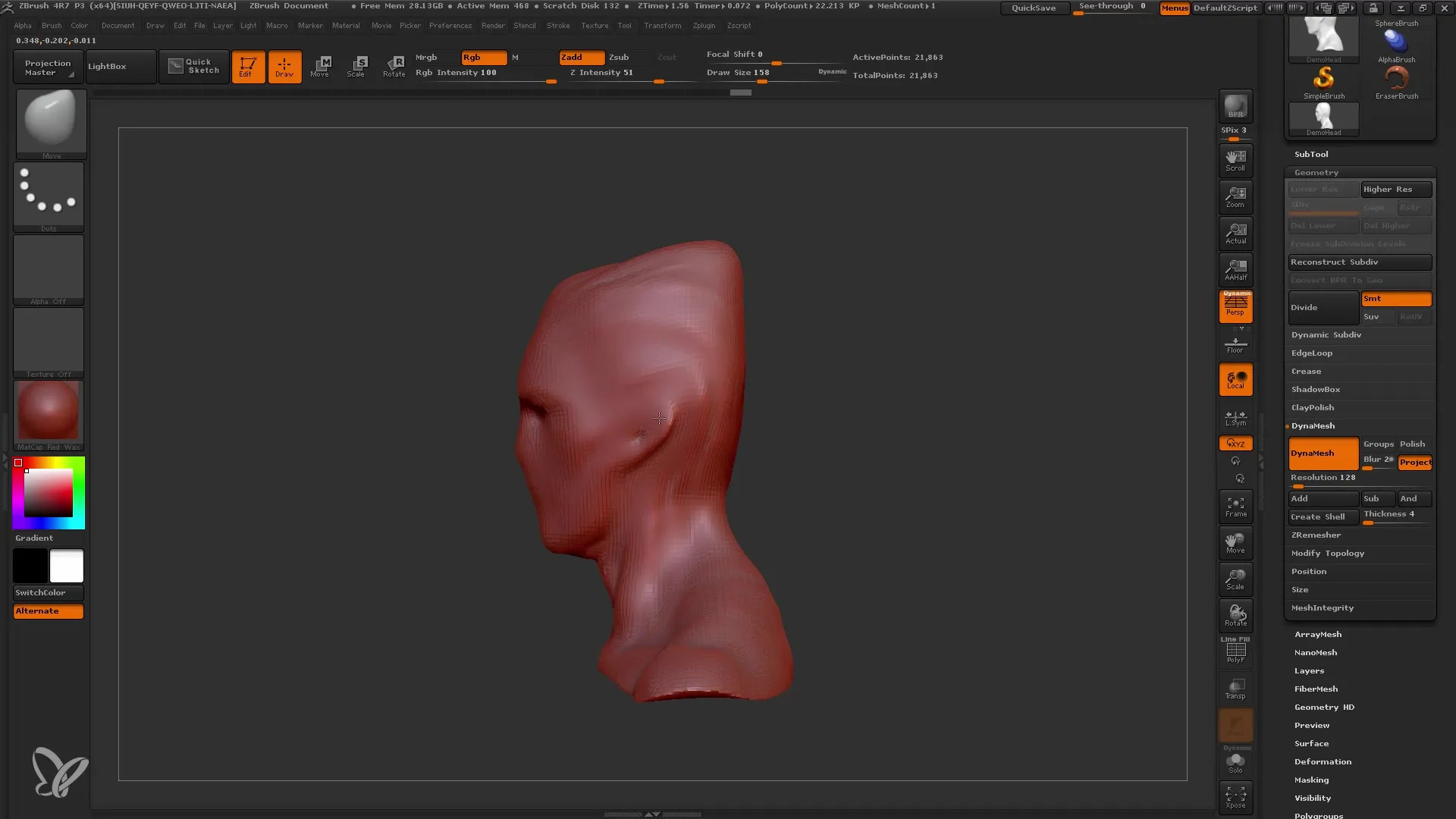
Genom att skapa flera kopior har du flexibiliteten att fortsätta experimentera utan att förlora din ursprungliga version. Du är redo för nästa steg där du kan öka detaljnivån och förbättra din modell ytterligare.
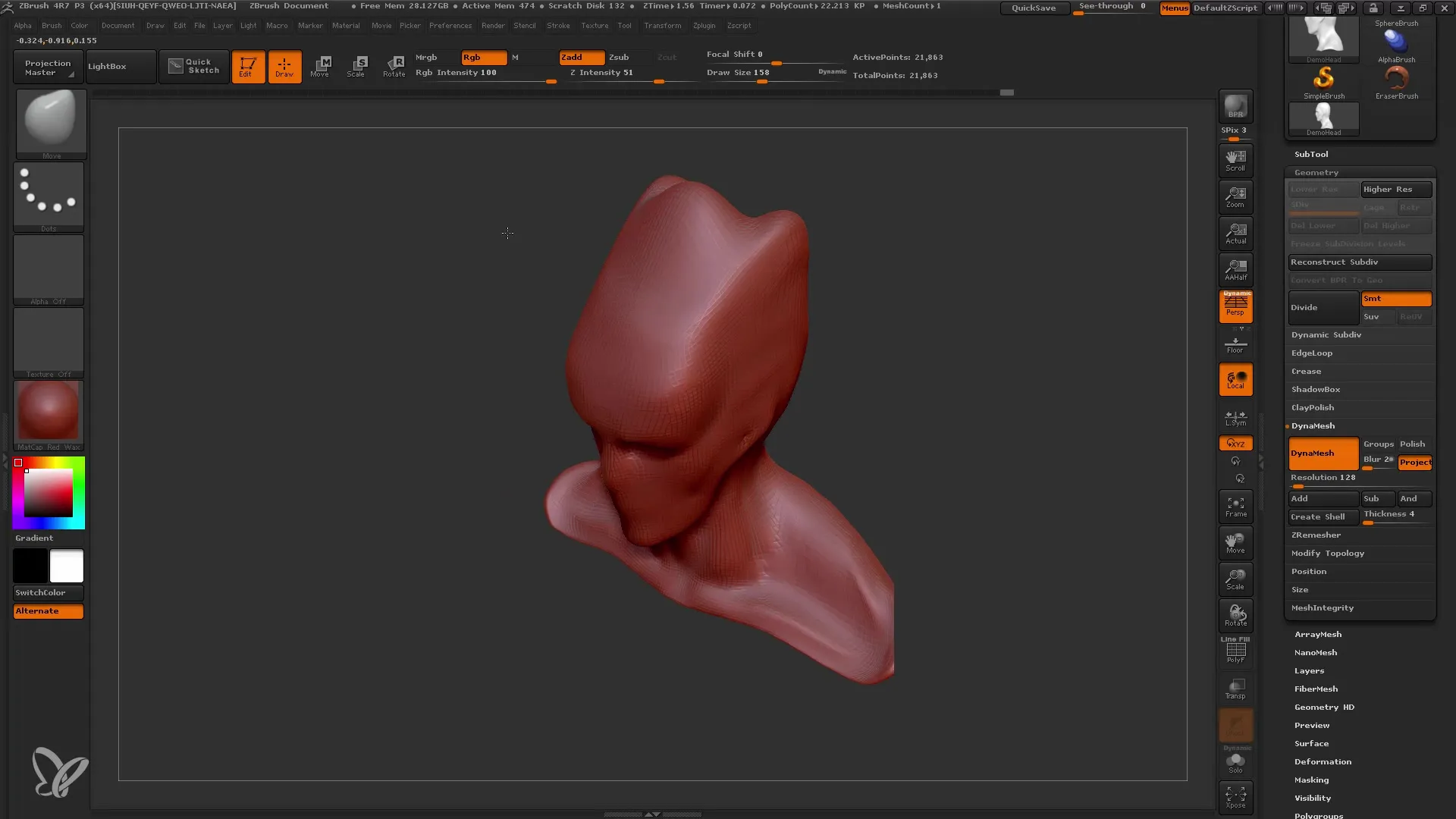
Sammanfattning
I den här handledningen har du lärt dig att genomföra en kreativ modelleringsprocess av huvuden med ZBrush, definiera grovformen med hjälp av Dynamesh och använda viktiga tekniker för redigering av meshar. Du har lärt dig hur viktigt det är att använda olika penslar, arbeta proportionellt och alltid hålla fast vid din ursprungliga vision.
Vanliga frågor
Vad är fördelen med Dynamesh?Dynamesh möjliggör flexibel redigering av meshar utan att förlora volym, vilket tillåter snabb formgivning.
Hur kan jag använda symmetri i min modell?Aktivera symmetrialternativet för att göra ändringar på båda sidor av din modell samtidigt och uppnå en mer enhetlig form.
Vad är skillnaden mellan Move Brush och Clay Buildup Brush?Move Brush används för att göra stora formförändringar medan Clay Buildup Brush ger volym och textur.
Hur ofta ska jag skapa kopior av min modell?Det är rekommenderat att regelbundet skapa kopior för att kunna redigera olika delar av din modell utan att förlora den ursprungliga formen.
När ska jag börja med detaljerna?Börja med detaljerna efter att grovformen är definierad, helst när du har nått nästa nivå av Dynamesh.


